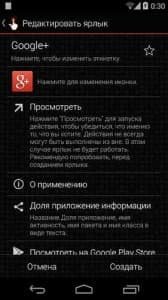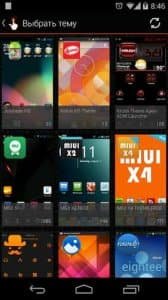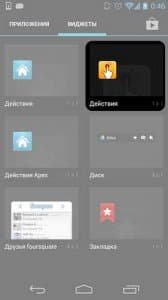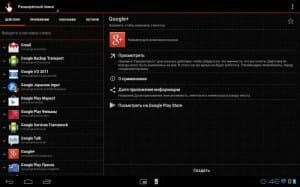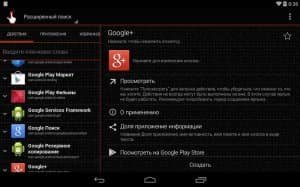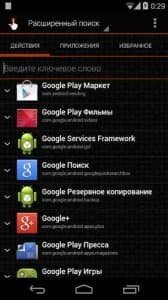QuickShortcutMaker — приложение, позволяющее создавать иконки на главном экране Андроид в обход стандартных возможностей. Есть возможность добавлять ярлыки как для пользовательских приложений, так и для скрытых служб. Создать иконку можно не только для конкретной программы, но и для действия: просмотра загрузок, поиска Bluetooth-устройств и т. п.
Особенности
Пользователю при работе с традиционными лаунчерами для Андроид доступно создание ярлыков только некоторых приложений: список ограничен софтом и играми из Play Market, рядом стандартных программ. QuickShortcutMaker действует гораздо умнее, работая со всеми пакетами, установленными на устройстве.
Главное окно разделено на 4 части:
- Действия. Категория, включающая службы и установленные пакеты.
- Приложения. Категория, содержащая только основные значки, большинство из которых добавляется на рабочий стол традиционным способом.
- Избранное. Любимый софт и игры.
- История. Содержит значки, которые уже использовались.
Чтобы создать ярлык, пользователю нужно найти интересующее приложение или службу в списке. Можно сделать это вручную, но предпочтительнее и быстрее воспользоваться поисковой строкой. По умолчанию названия программ сортируются по алфавиту.
Создание значка
Кликнув по интересующему названию, пользователь обычно обнаруживает не одну, а сразу 3–5 иконок, предназначенных для выполнения разных действий. Например, в случае с текстовым редактором некоторые ярлыки могут открывать список последних отредактированных файлов, а другие — окно редактирования нового документа. Чтобы увидеть, какую функцию выполняет выбранная иконка, можно кликнуть по ссылке «Просмотреть».
Определившись с выбором, остается нажать кнопку «Создать». Ярлык будет добавлен на главный экран автоматически. Помимо возможностей по созданию значков, доступны несколько дополнительных функций:
- Изменение значка с помощью пользовательских картинок.
- Просмотр страницы выбранного приложения в Google Play.
- Отправка информации о пакете на другие устройства.
- Переход к просмотру информации о программе в настройках.
- Составление каталога избранных значков для быстрого доступа.
QuickShortcutMaker удобен при работе с системными функциями. На устройствах часто присутствуют скрытые пакеты, которые не получится вызвать обычным способом. Сервис решает эту проблему, открывая доступ к системным функциям гаджета. Разработчик подчеркивает, что использовать эту возможность нужно на свой страх и риск.
В настройках можно изменить интерфейс, отключив отображение значков или изменив порядок сортировки названий. В этом же меню доступна очистка истории значков и установка максимального количества записей об использованных значках.
Вы можете скачать QuickShortcutMaker на Андроид бесплатно по прямой ссылке ниже.
Установка или обновление приложения
- Скачать на устройство установочный файл. При проведении обновления приложения прошлую версию деинсталлировать не требуется.
- Посредством файлового менеджера, например, Total Commander, произвести установку apk-файла.
- При появлении уведомления с требованием предоставления разрешения на загрузку инсталляционных пакетов с непроверенных источников снять ограничение.
- Если имеется кэш, то перед запуском приложения нужно выполнить распаковку архива, в ином случае – открыть установленную программу или игру.
Пошаговое описание порядка действий со скриншотами представлено здесь.
Установка APKS-файлов
- Установить на устройство и открыть Split APKs Installer.
- После нажатия кнопки «Установить APK» выбрать из списка «Встроенный файлпикер» (вид файлового менеджера).
- В случае возникновения окна с требованием предоставления доступа к файлам тапнуть по пункту «Разрешить».
- Найти на гаджете файл с расширением «*.apks».
- Выбрать установочный пакет и нажать «Установить».
Пошаговая инструкция инсталляции apks-файлов находится тут.
Установка XAPK-файлов
- Установить на устройство и открыть XAPK Installer.
- Разрешить приложению доступ к хранилищу гаджета.
- Снять ограничение на установку пакетов с непроверенных источников.
- Отыскать хранящиеся на гаджете файлы «*.xapk», тапнув кнопку «Автоматический поиск .XAPK файлов».
- Кликнуть на квадрат зеленого цвета со стрелкой, находящийся напротив наименования инсталляционного пакета нужного приложения.
Подробно порядок установки xapk-файлов показан по ссылке.
Установка кэша приложения
- После скачивания на гаджет кэшавыполнить распаковку архива с использованием файлового менеджера, например, Total Commander, в папку /Android/obb/.
- Убедиться в успешности инсталляции. Зайти в /Android/obb/папка_кэша/. Присутствие в директории файла «*.obb» указывает на корректность установки кэша.
Пошаговая инструкция представлена здесь.
Подписка на обновления приложения
- На странице новости приложения опуститься к блоку оформления подписки.
- После введения e-mail кликнуть по кнопке «Ввод».
- Для подтверждения подписки перейти в почтовый ящик, открыть пришедшее письмо и тапнуть по кнопке «Подписаться».
Пошагово порядок действий описан по ссылке.
Если не скачивается приложение и кэш
- Сменить тип интернет-соединения.
- Ознакомиться, сколько незанятого места в хранилище гаджета. При обнаружении нехватки необходимо перенести контент на иной носитель, воспользовавшись файловым менеджером, например, Total Commander.
Подробное описание действий со скринами представлено тут.
Если не устанавливается приложение
- Выполнить перезагрузку устройства с целью устранения сбоя в работе Андроида.
- Если проверка наличия свободной памяти показала отсутствие места, воспользовавшись файловым менеджером, например, Total Commander, перенести фото, видео и музыку на другой носитель, удалить неиспользуемый контент. Также освободить хранилище помогает очистка кэша и деинсталляция приложений.
- Выполнить антивирусную проверку с помощью специальной программы, например, Dr.Web.
- Снять запрет на загрузку инсталляционных пакетов с непроверенных источников.
Пошаговая инструкция со скриншотами представлена здесь.
Если не устанавливается кэш приложения
- Открыв файловый менеджер, например, Total Commander, зайти во «Внутренний общий накопитель».
- Перейдя в /Android/obb/, посмотреть, есть ли директория с кэшем. Если нет, повторно распаковать архив.
- Зайти в «Хранилище» устройства, чтобы ознакомиться с информацией, сколько свободного места на устройстве. Если обнаружена нехватка памяти, очистить от неиспользуемых файлов, программ, игр.
Ознакомиться с подробной инструкцией можно по ссылке.
Если не работает кнопка «Скачать»
- На странице новости с приложением тапнуть по кнопке «Скачать», которая находится рядом с наименованием.
- Нажать на подходящем варианте установочного файла.
- В появившемся окне кликнуть «Скачать наименование_приложения».
- Если ситуация не изменилась, выполнить шаги 1-3 данной инструкции, но с использованием иного браузера, например, Google Chrome.
Подробная инструкция со скриншотами представлена здесь.
Если у Вас появилась какая-то ошибка во время загрузки файла или есть вопросы, пожалуйста, напишите подробно об этом в комментариях к данной новости.